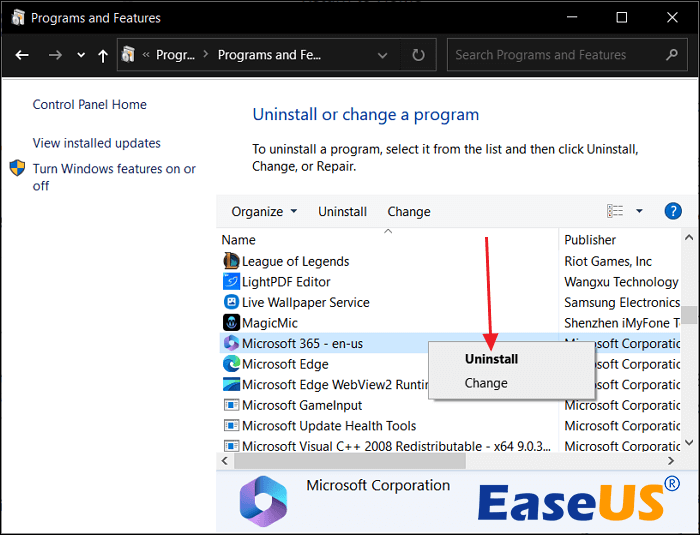
¿Cómo desinstalar Office de manera efectiva? Guía detallada paso a paso en español
¡Bienvenidos a Revista Natural! En este artículo les enseñaremos cómo desinstalar Office para aquellos que ya no lo necesitan en sus computadoras. A veces, es necesario liberar espacio en nuestro disco duro o simplemente queremos probar otras alternativas de software. No te preocupes, ¡aquí está la guía paso a paso para lograrlo! Recuerda que desinstalar Office correctamente es importante para evitar cualquier conflicto con otras aplicaciones. Sigue leyendo para descubrir cómo hacerlo de manera rápida y sencilla. Si estás listo, ¡comencemos!
Desinstalando Office: una guía naturalista paso a paso para liberar tu computadora
Desinstalando Office: una guía naturalista paso a paso para liberar tu computadora
Si estás buscando liberar espacio en tu computadora y deseas desinstalar Microsoft Office, aquí te presentamos una guía paso a paso utilizando enfoques naturistas para lograrlo.
Paso 1: Antes de comenzar, es importante asegurarse de tener acceso de administrador en tu computadora.
Paso 2: Comienza por cerrar cualquier programa de Office que esté en ejecución. Puedes hacer esto haciendo clic derecho en el ícono del programa en la barra de tareas y seleccionando «Cerrar» o «Salir».
Paso 3: Accede al Panel de control de tu computadora. Para ello, puedes hacer clic en el botón «Inicio» en la esquina inferior izquierda y buscar «Panel de control» en el menú.
Paso 4: Una vez en el Panel de control, busca la opción «Programas» o «Programas y características». Haz clic en ella para acceder a la lista de programas instalados en tu computadora.
Paso 5: En la lista de programas instalados, busca Microsoft Office y haz clic derecho sobre él. A continuación, selecciona la opción «Desinstalar» o «Eliminar».
Paso 6: Durante el proceso de desinstalación, es posible que aparezca un cuadro de diálogo preguntándote si estás seguro de querer desinstalar Office. Confirma tu decisión seleccionando «Sí» o «Aceptar».
Paso 7: Una vez completada la desinstalación, reinicia tu computadora para asegurarte de que los cambios se lleven a cabo correctamente.
Paso 8: Para garantizar una desinstalación más completa y profunda, puedes utilizar herramientas naturistas como CCleaner. Este programa ayuda a eliminar archivos temporales y registros que pueden haber quedado después de la desinstalación.
Paso 9: Abre CCleaner y selecciona la opción «Limpiador» en el menú lateral. Haz clic en el botón «Analizar» y después en «Ejecutar limpiador» para eliminar los archivos innecesarios.
Paso 10: En CCleaner, selecciona ahora la opción «Registro» en el menú lateral. Haz clic en «Buscar problemas» y cuando haya finalizado el análisis, selecciona «Reparar seleccionadas» para eliminar los registros no deseados.
¡Enhorabuena! Has desinstalado Microsoft Office de tu computadora utilizando métodos naturistas. Ahora podrás disfrutar de un espacio libre y optimizado para otras actividades.
Algunas dudas para resolver.
¿Cómo puedo desinstalar Office de mi computadora?
Para desinstalar Office de tu computadora, sigue estos pasos:
1. Abre el panel de control de tu computadora.
2. Busca la opción «Programas» o «Programas y características».
3. Haz clic en «Desinstalar un programa».
4. Busca Microsoft Office en la lista de programas instalados.
5. Haz clic derecho sobre Microsoft Office y selecciona «Desinstalar» o «Eliminar».
6. Sigue las instrucciones que aparezcan en pantalla para completar el proceso de desinstalación.
Recuerda reiniciar tu computadora después de desinstalar Office para asegurarte de que los cambios se apliquen correctamente.
¿Cuál es la forma correcta de eliminar Office de mi dispositivo?
La forma correcta de eliminar Office de tu dispositivo es a través del desinstalador oficial de Microsoft. Puedes encontrarlo en la configuración de tu dispositivo, en la sección de aplicaciones. Recuerda hacer una copia de seguridad de tus documentos antes de desinstalar.
¿Existe algún método sencillo para desinstalar Office de manera efectiva?
Sí, existe un método sencillo y efectivo para desinstalar Office de manera adecuada. Puedes utilizar la herramienta de desinstalación oficial de Microsoft llamada «Microsoft Office Fixit». Esta utilidad se encarga de eliminar todos los archivos y configuraciones relacionadas con Office de tu computadora de forma automática. Puedes descargarla desde el sitio web de Microsoft y seguir los pasos indicados para completar la desinstalación correctamente.